ზოგჯერ, რაიმე მიზეზის გამო, მესენჯერიში პირადი ან ჯგუფური ჩატი, ისევე როგორც მიმოწერის ისტორია შეიძლება დაიკარგოს. ნუ დააშინებთ და ნანობთ, რომ არაფერი დაზოგავთ, თქვენ ვერ შეძლებთ მნიშვნელოვანი მონაცემების აღდგენას. ჩვენი პორტალი გეტყვით, თუ როგორ უნდა აღადგინოთ შეტყობინებები. ეს კეთდება მარტივად და ძალიან სწრაფად, თქვენ არ გჭირდებათ გაჯეტის სერვის ცენტრში მოყვანა ან ტექნიკური დახმარების რჩევა.
Whatsapp შეტყობინებების აღდგენა შესაძლებელია რამდენიმე გზით.
სად არის შენახული შეტყობინებების ისტორია
თუ შემთხვევით წაშალეთ ზედმეტი, ეს არ არის პრობლემა. თქვენ ყოველთვის შეგიძლიათ ამოიღოთ წაშლილი შეტყობინებები WhatsApp– ზე. მესენჯერის შემქმნელებმა დარწმუნდნენ, რომ მომხმარებლები მაქსიმალურად კომფორტული და კომფორტული იქნებიან ამ ფუნქციური პროგრამით.
არ იცით სად არის შენახული? თუ Android- ზე დაფუძნებული გაჯეტის მფლობელი ხართ, გადახედეთ შემდეგ სექციებს:
- მეხსიერების ბარათი;
- ტელეფონის ან ტაბლეტის შიდა საცავი;
- Google Drive (თუ ის უკავშირდება და გააქტიურებულია).
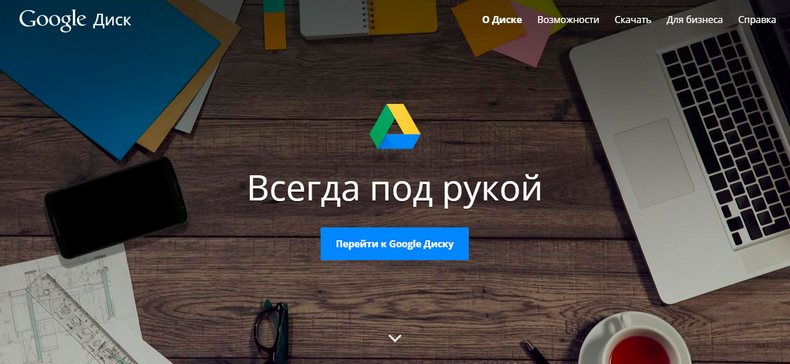 სარეზერვო სისტემის შექმნა ღრუბლოვანი მომსახურება Whatsapp– ის კორესპონდენციის შენარჩუნება.
სარეზერვო სისტემის შექმნა ღრუბლოვანი მომსახურება Whatsapp– ის კორესპონდენციის შენარჩუნება. აღდგენა წაშლილი შეტყობინებები WhatsApp შესაძლებელია მათთვის, ვინც ღრუბლოვან მომსახურებას იყენებს. მონაცემები ინახება 7 დღის განმავლობაში და შემდეგ ამოღებულია. რეგულარულად იქმნება, ინფორმაცია არ იკარგება.
დაიმახსოვრე! მობილური კლიენტის დეველოპერები ძალიან შეშფოთებულნი არიან მონაცემთა კონფიდენციალურობით ახლახან. აქედან გამომდინარე, ისტორია არ ინახება პროგრამულ სერვერებზე და შეუძლებელი იქნება ტექნიკური მხარდაჭერის საშუალებით WhatsApp– ში კორესპონდენციის აღდგენა.
როგორ სარეზერვო ღრუბელში
iCloud Google Drive ან სხვა სიტყვებით რომ ვთქვათ, ღრუბლოვანი სერვისი ძალიან მნიშვნელოვანი და სასარგებლო სიახლეა თანამედროვე აპარატების მფლობელებისთვის. ასლის გაკეთების შემთხვევაში ყველა ჯგუფური და პირადი ჩატის მონაცემების დაკარგვის შემთხვევაში, მიყევით რამდენიმე მარტივ ნაბიჯს:
- გადადით განაცხადის პარამეტრებში.
- იქ იპოვნეთ ჩეთები ჩანართს.
- დააჭირეთ კოპირებას.
- დაადასტურეთ შექმნა ასლი.
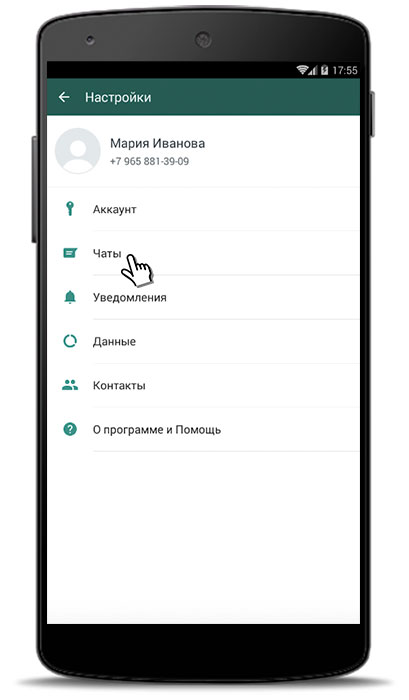
აირჩიეთ ჩეთები ჩანართის პარამეტრების მენიუში.

დააჭირეთ ხაზს სარეზერვო ჩეთები.

დააკოპირეთ ჩეთები, რომ მოგვიანებით შეინახოთ.
იმისათვის, რომ არ შეგაწუხოთ საკუთარი თავი მუდმივად იმ შემთხვევაში, თუ ყოველდღე თქვენთვის მნიშვნელოვანია ტექსტური ფაილებიჩართეთ ავტომატური ასლის ფუნქცია. პროგრამა ყველაფერს გააკეთებს თქვენთვის, და შესაშური რეგულარობით.
ასეთი ქმედებები საშუალებას მოგცემთ არა მხოლოდ მოკლე ტექსტური შეტყობინებების კოპირება, არამედ გადაცემული ფოტოების და ვიდეოების შენახვა. თქვენი iCloud ანგარიში მთლიანად თქვენია, შეგიძლიათ შეცვალოთ მისი შინაარსი თქვენი შეხედულებისამებრ. შეგიძლიათ დაამატოთ ან გამორიცხოთ ვიდეოს ნებისმიერ დროს, სხვა მოწყობილობასა თუ მედიაში კოპირების შემდეგ.
ღრუბლოვან სერვისში ასლის შექმნა არ არის წუთიერი პროცესი, შეიძლება მას გარკვეული დრო დასჭირდეს, მოთმინება და არავითარ შემთხვევაში არ შეუშალოთ პროცედურა იმ მომენტამდე, როდესაც პროგრამა აცნობებს მის დასრულებას. ფაილების გადაცემის სიჩქარე დამოკიდებულია მათ ტიპზე (ვიდეო და ფოტო გადადის ტექსტზე მეტ ხანს), ასევე ინტერნეტ კავშირის სიჩქარეზე და ისტორიის მიმდინარე მოცულობაზე.
თუ ყოველდღიურად ასლებს გააკეთებთ, ძალიან ცოტა დრო დასჭირდება!
მარტივი გზა მოთხრობის დასაბრუნებლად
- ამოიღეთ whatsapp პროგრამა მობილური მოწყობილობიდან.
- ჩამოტვირთეთ ეს პროგრამა ბაზარზე (შეგიძლიათ განახლებული ვერსია) და დააინსტალირეთ იგი.
- ყურადღებით დაათვალიერეთ ინსტალაციის პროცესი. ეკრანზე გამოჩნდება შეტყობინება, რომლის საშუალებითაც თქვენ აღადგენთ მიმოწერის ისტორიას.
- ვეთანხმები ოპერაციის დადასტურებას.
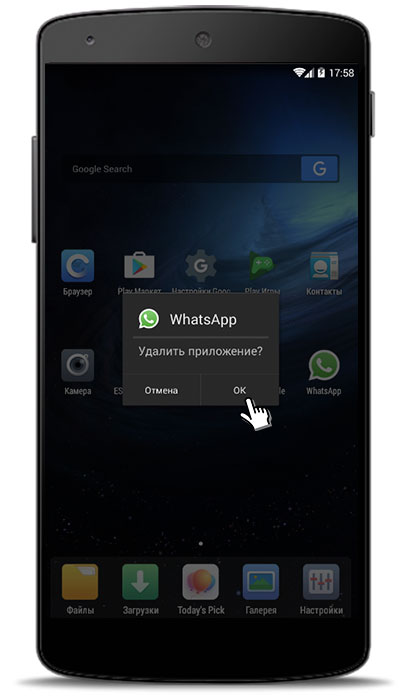
თქვენი მოწყობილობიდან ინსტალაცია მოახდინეთ.
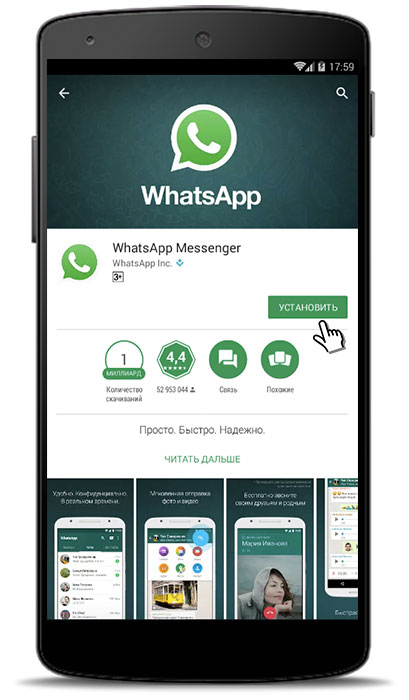
გადმოწერეთ მესინჯერი თამაში ბაზარზე დააჭირეთ ინსტალაციის ღილაკს.

ნებადართულია ჩატის აღდგენა სარეზერვო.
როგორ მივიღოთ ინფორმაცია iOS მოწყობილობებზე
Vatsap- ზე წაშლილი კორესპონდენციის აღდგენის ეს მეთოდი ხშირად გამოიყენება:
- შეამოწმეთ არქივი, მარტივია ამის გაკეთება პუნქტში ჩეთები.
- იპოვნეთ დიალოგების სია, იქ ხშირად რჩება წაშლილი ფაილები.
- შეამოწმეთ iCloud, პირველი დაათვალიერეთ მისი პარამეტრები, დარწმუნდით, რომ ის აქტიურია.
- ჩართულია მესენჯერის წვდომა.
- გააკეთეთ ასლი.
- დააინსტალირეთ მობილური კლიენტი და გამოიყენეთ აღდგენის ფუნქცია ადრე გაკეთებული ასლებიდან.
 მიმოწერის აღდგენა iPhone- ზე ხდება iCloud მეშვეობით.
მიმოწერის აღდგენა iPhone- ზე ხდება iCloud მეშვეობით. თუ თქვენ სწორად გააკეთებთ ყველაფერს, მაშინ საჭირო ფაილები შეინახება, მომხმარებელი მათ ნებისმიერ დროს წვდება. ჩვენს პორტალზე ნახავთ მხოლოდ პრაქტიკულ რჩევებს, თუ როგორ აიცილოთ თავიდან აცილება ძალიან მნიშვნელოვანი მონაცემების დაკარგვა თქვენი მობილური კლიენტისგან.
რა თქმა უნდა, ბევრი თქვენგანი იყენებს პოპულარულ და მოსახერხებელ Whatsapp მესენჯერს, რომელიც საშუალებას გაძლევთ უფასოდ დაუკავშირდეთ თქვენი ნოუთბუქის ყველა აბონენტს, იმ პირობით, რომ მათაც აქვთ ეს პროგრამა დაყენებული. რა უნდა გააკეთოთ, თუ წაშალეთ თქვენი მიმოწერის ისტორია ან შემთხვევით წაშალეთ მნიშვნელოვანი მესიჯი? აღდგენა შეიძლება ასევე მოითხოვდეს მას შემდეგ, რაც ტელეფონი დაუბრუნდება ქარხნის პარამეტრებს. მთავარია - არ დაიდარდოთ, არსებობს გამოსავალი და უფრო მეტი ამის შესახებ დღევანდელ სტატიაში.
როგორ აღვადგინოთ შეტყობინებები Whatsapp- ზე
სიწმინდისთვის, გაითვალისწინეთ აღდგენის პროცესი ისეთ პოპულარულ მობილური ოპერაციულ სისტემებში, როგორიცაა iOS, Android და Windows ტელეფონი.
აღდგენა Android და Windows ტელეფონზე
მნიშვნელოვანია გახსოვდეთ, რომ მესენჯერი ავტომატურად ქმნის მიმოწერის მთელი ისტორიის სარეზერვო ასლებს და ათავსებს თქვენს ტელეფონის ჩამონტაჟებულ მეხსიერების ბარათზე. ამიტომ, ამ ასლიდან ყველა მონაცემის დასაბრუნებლად, უბრალოდ წაშალეთ და დააინსტალირეთ პროგრამა. ინსტალაციის დროს მოგთხოვთ ყველა ჩატის აღდგენას. თუ ეს არ მოხდა, მაშინ შეიძლება მეხსიერების ბარათი დაზიანდეს, ან იყენებთ სხვადასხვა ტელეფონის ნომრებს. თქვენ ასევე უნდა იცოდეთ, რომ აღდგენა შესაძლებელია მხოლოდ სარეზერვო ასლისაგან, არა უმეტეს 7 დღისა.
ძველი შეტყობინებების ისტორიის ჩამოტვირთვა ასევე შესაძლებელია, მაგრამ იმ შემთხვევაში, თუ ის კონფიგურებულია სარეზერვო Whatsapp და ყველა შეტყობინება შენახული იყო ყოველ 7 დღეში. განვიხილოთ ის ფაქტიც, რომ გამოჯანმრთელებისას ძველი ვერსია წაიშლება ყველა დაუცველი შეტყობინება.
შენახული კორესპონდენციის საჭირო ვერსიის ჩამოსატვირთად, წაშალეთ მესენჯერი, შემდეგ გამოიყენეთ ფაილების მენეჯერი, რომ მიხვიდეთ დირექტორიაში: თქვენი მეხსიერების ბარათი / Whatsapp / მონაცემთა ბაზა (იქნება რამდენიმე მათგანი, შეარჩიეთ საჭირო თარიღი). ასლის ფაილი დასახელებულია msgstore-YYYY-MM-DD.1.db.crypt, სადაც დიდი ასოებია სარეზერვო თარიღი. სასურველი ფაილი თქვენ უნდა შეცვალოთ იგი msgstore.db.crypt– ზე, ამოიღეთ თარიღი მისი სახელიდან. შემდეგ კვლავ დააინსტალირეთ პროგრამა და მოგთხოვთ ყველა ინფორმაციის აღდგენას.
Whatsapp- ის ჩეთის აღდგენა iOS- ში
კორესპონდენციის შესახებ ინფორმაცია ინახება Whatsapp სერვერებზე, ასე რომ თქვენ შეგიძლიათ აღადგინოთ იგი მხოლოდ iCloud- ში შენახული სარეზერვოდან. თქვენ ყოველთვის შეგიძლიათ გააკეთოთ ეს ოპერაცია ხელით, რათა დაიცვათ თავი მნიშვნელოვანი შეტყობინებების დაკარგვისგან. ამისათვის, პროგრამის პარამეტრებში აირჩიეთ პუნქტი - "ჩატის პარამეტრები" -\u003e "კოპირება" - და შექმენით ასლი. ასევე არსებობს ავტომატური შექმნის შესაძლებლობა.
საპირისპირო აღდგენის ოპერაციისთვის, დარწმუნდით, რომ სარეზერვო სისტემა არსებობს, შემდეგ წაშალეთ პროგრამა და დააინსტალირეთ იგი. ICloud– ის გამოყენებით მთელი ამბავი აღდგება. მნიშვნელოვანია გახსოვდეთ, რომ თქვენ უნდა გამოიყენოთ იგივე ტელეფონის ნომერი.
Whatsapp კორესპონდენციის შენახვის კიდევ ერთი ვარიანტია ყველა მონაცემის გაგზავნა ელ.ფოსტით. ამისათვის გახსენით აპლიკაცია, შეარჩიეთ ჩატი და საინტერესო კონტაქტები, იპოვნეთ ვარიანტი "ფოსტით გაგზავნა", მიამაგრეთ საჭირო ფაილები, შეიყვანეთ თქვენი ელ.ფოსტის მისამართი. კორესპონდენციის ასლი იგზავნება მითითებულ ელექტრონულ ფოსტაზე.
ეს ყველაფერი, წარმატებებს გისურვებთ!
ცოტა ხანში
- Whatsapp ბრუნდება უკან ყოველ საღამოს;
- შეგიძლიათ განაახლოთ ჩატი. ამისათვის, უბრალოდ წაიშალეთ და კვლავ ჩამოტვირთეთ პროგრამა;
- დააჭირეთ ღილაკს "აღდგენა", როდესაც საჭიროა განაახლოთ მიმოწერის ისტორია;
- დაკარგული ჩეთები ჩნდება სისტემაში.
დეტალები შეტყობინებების აღდგენის შესახებ Whatsapp- ში
ყოველდღე 4 საათზე, აპლიკაცია ავტომატურად ქმნის სარეზერვო მასალას და ასახებს ასლებს თქვენს სპეციალურ განყოფილებაში ოპერაციული სისტემა Android ეს საქაღალდე მდებარეობს თქვენს მოწყობილობაში ან სხვაზე microSD ბარათი. სარეზერვო დოკუმენტების განაახლებისთვის, თქვენ უნდა წაშალოთ სისტემა და კვლავ ჩატვირთოთ იგი.
ძველი შეტყობინებების აღსადგენად, შეამოწმეთ უფრო ადრე ასლები. ამ პროცესში პროგრამა გთავაზობთ კორესპონდენციის ისტორიის აღდგენას. აირჩიეთ ” აღდგენა»წაშლილი ჩეთები დაბრუნების მიზნით.
იმ შემთხვევაში, თუ თქვენ არ შესთავაზეთ ჩეთების აღდგენა, სავარაუდოდ, პრობლემა ასეთია:
- SD ბარათისა და მიმოწერის ისტორია კორუმპირებულია;
- სარეზერვო დრო არ არის. ამ შემთხვევაში, განაცხადი არ დააბრუნებს თქვენს ინფორმაციას;
- თქვენ იყენებთ სხვა ტელეფონის ნომერს, რომელიც სისტემაში არ შედიხართ;
ამ სიტუაციაში, ჩვენ არ შეგვიძლია თქვენი ინფორმაციის განახლება.
მოძველებული ვერსიების განახლება
სანამ თქვენი შეტყობინებების განახლებას შეეცდებით, აუცილებლად გაითვალისწინეთ შემდეგი:
- ჩატის ისტორია დაიკარგება მონაცემთა აღდგენის დროს;
- თქვენ ზუსტად ერთი კვირა გაქვთ დოკუმენტების ასლის დასადგენად;
- ყველა გაგზავნა, შემომავალი და გამავალი, ასლის შექმნის შემდეგ და ამოღებულია ახალი ასლის შექმნამდე, არ შეიძლება განახლდეს;
- სახელმძღვანელო სარეზერვო ასლის შესრულებისას მოხდება ახალი სარეზერვო დოკუმენტების ავტომატური ჩაწერა;
- ახალ მობილური მოწყობილობებზე, "მონაცემთა ბაზების" განყოფილება სავარაუდოდ მდებარეობს შიდა მეხსიერება სმარტფონი;
- დარწმუნდით, რომ გამოიყენოთ ერთი მობილური ნომერირომ მიუთითეთ ჩეთის ჩასაწერად.
- დარწმუნდით, რომ გაქვთ ფაილის მენეჯერი, რომელიც შეიძლება დაგჭირდეთ სარეზერვო დოკუმენტების კოპირებისას. რამდენიმე ვერსია არსებობს: ფაილების მენეჯერები და დირიჟორები;
- თუ გსურთ შეინახოთ ახალი შეტყობინებები, ხელით შექმნათ სარეზერვო დოკუმენტები მენიუს ფუნქციების გამოყენებით;
- შენახულ ინფორმაციას დაასახელებთ "msgstore.db.crypt7" ან "msgstore.db.crypt8" განყოფილებაში. Map-SD-WhatsApp- მონაცემთა ბაზა . შეინახეთ დოკუმენტი სახელწოდებით "msgstore.db.cryptcurrent" ან "msgstore.db.crypt8 მიმდინარე" (ორიგინალური დოკუმენტის რეზოლუციიდან გამომდინარე), ისე რომ არ იქნეს აცილებული სხვა ეგზემპლარებთან.
თქვენი სარეზერვო დოკუმენტები საქაღალდეში მდებარეობს: Map-SD-WhatsApp- მონაცემთა ბაზა, რომელიც შეიძლება განთავსდეს როგორც მობილური მოწყობილობის შიგნიდან, ასევე გარედან.
სარეზერვო ასლებიდან Vatsap- ის შეტყობინებების აღსადგენად, გააკეთეთ:
- ამოიღეთ WhatsApp პროგრამა თქვენი ტელეფონიდან;
- შეარჩიეთ სარეზერვო დოკუმენტი, რომლის დაბრუნებაც გსურთ;
- აირჩიეთ სახელი დოკუმენტისთვის "msgstore.db.crypt7" ან "msgstore.db.crypt8";
- განაცხადის ხელახლა ინსტალაცია;
- დააჭირეთ ღილაკს "აღდგენა", როდესაც ითხოვენ აღდგენას.
თქვენი შეტყობინებები ახლა სრულად აღდგენილია. თქვენ გაქვთ განაცხადის ინფორმაცია Whatsapp როგორ აღადგინოს წაშლილი შეტყობინებები.თუ გსურთ გააუქმოთ წაშლილი შეტყობინებების განახლების პროცესი, უბრალოდ შეცვალეთ სარეზერვო დოკუმენტი და კვლავ შეასრულეთ ყველა ნაბიჯი.
ის ყველაზე პოპულარული მესენჯერი სმარტფონებისთვის.
სიფრთხილე: სარეზერვო ასლების შესანახად whatsapp შეტყობინებები Android- ისთვის, ის ახლა იყენებს Crypt7 ფორმატს, რომლის დეკოდირებისთვის საჭიროა სპეციალური დაშიფვრის ღილაკი, რომელიც ინახება მოწყობილობის მეხსიერებაში. თუ თქვენს მოწყობილობას არ აქვს root წვდომა, მაშინ შეგიძლიათ შეიტყოთ, თუ როგორ უნდა ამოიღოთ დაშიფვრის ღილაკი ფესვის უფლების გარეშე, ჩვენი სტატიიდან ””.
პროგრამის ერთ-ერთი ყველაზე პოპულარული თვისება შეიძლება ჩაითვალოს მულტიმედიური ფაილების გაგზავნის შესაძლებლობა, მაგალითად, ვიდეოკლიპები, mp3 ფაილები, ხმოვანი შეტყობინებები და სურათები. WhatsApp- ის სილამაზეა ის, რომ პროგრამა უფასოა, ასე რომ თქვენ მხოლოდ მობილური ინტერნეტ ტრაფიკის გადახდა გჭირდებათ. ამჟამად პროგრამა ხელმისაწვდომია მობილური პლატფორმებისთვის Android, iOS, BlackBerry, ვინდოუსის ტელეფონი და Symbian.
ადამიანები ტენდენციურად ცდილობენ ფაილების წაშლას, მათ შორის პირად ინფორმაციას. თუ თქვენ კითხულობთ ამ სტატიას, ეს ნიშნავს, რომ ეძებთ გზას წაშლილი ფაილების ან შეტყობინებების აღდგენისათვის WhatsApp– ში. მიუხედავად მიზეზებისა, ასეთ შემთხვევაში მონაცემების აღდგენა დიდ სირთულეს არ იწვევს, თუკი გარკვეული ძალისხმევის მცდელობას შეძლებთ. ამიტომ, ჩვენ დროს არ დავკარგავთ და ბიზნესს დავუბრუნდებით.
როგორც წესი, WhatsApp სარეზერვო თქვენი ფაილების მეხსიერების ბარათზე ყოველ 24 საათში ერთხელ, ასე რომ შემთხვევით წაშლილი მონაცემების აღდგენა არ არის განსაკუთრებით რთული.
აღდგენა whatsapp მონაცემებიწაშლილია არაუმეტეს 7 დღის წინ
თუ გსურთ მონაცემების აღდგენა, რომლებიც არაუმეტეს ერთი კვირისაა, მაშინ უნდა წაშალოთ WhatsApp პროგრამა და დააინსტალიროთ იგი. როდესაც ამას აკეთებთ, პროგრამა მოგთხოვთ შეტყობინებების ისტორიის აღდგენას. ამ პარამეტრის არჩევით, ყველა მონაცემი, რომლის ასაკი არ აღემატება 7 დღეს, აღდგება თქვენი მეხსიერების ბარათიდან.
უნდა გახსოვდეთ, რომ WhatsApp მონაცემების აღდგენისთანავე, თქვენ დაკარგავთ შეტყობინებების მთელ მიმდინარე ისტორიას, რომელიც გაგზავნეთ და მიიღეთ, სანამ გამოჯანმრთელებას დაიწყებთ.
WhatsApp პროგრამის აღდგენა
არსებობს დიდი სერვისი სახელწოდებით "აღდგენა შეტყობინებები", რომელსაც ადვილად აღადგენს WhatsApp- ის ყველა დაკარგული ან წაშლილი მონაცემები. ამასთან, თქვენ მოგიწევთ WhatsApp მონაცემთა ბაზის კოპირება თქვენს კომპიუტერში.
- ამისათვის, უბრალოდ დააკავშირეთ თქვენი სმარტფონი ან პლანშეტი პერსონალური კომპიუტერი და კოპირება ფაილი "/sdcard/WhatsApp/Databases/msgstore.db.crypt" კომპიუტერში. WhatsApp მონაცემთა ბაზის შენახვის ეს გზა ვრცელდება ყველა მოწყობილობაზე, iOS- ს გარდა. თუ iPhone ან iPad გაქვთ, გადახედეთ მონაცემთა ბაზას "net.whatsapp.Whatsapp / Document / ChatStorage.sqlite # sthash.lvFNd0N6.dpuf".
- კოპირების დასრულების შემდეგ გადადით ვებგვერდზე „www.recovermessages.com“, დააჭირეთ ღილაკს „აირჩიეთ SQLite ფაილი“ და გადმოწერეთ WhatsApp მონაცემთა ბაზის ფაილი, რომელიც ადრე გადაწერა თქვენს კომპიუტერში.
- შემდეგი, თქვენ უნდა გაითვალისწინოთ მომსახურების გამოყენების პირობები, ყუთი "მე ვიყენებ გამოყენების პირობებს", ხოლო შემდეგ დააჭირეთ ღილაკს "სკანირება".
- პროცესის სიჩქარე დამოკიდებულია თქვენი ინტერნეტ კავშირის სიჩქარეზე და WhatsApp მონაცემთა ბაზის ზომაზე. სკანირების დასრულების შემდეგ, მოგთხოვთ წაშლილი მონაცემების აღდგენა.
აღდგენილი შეტყობინებები ნაჩვენები იქნება საიტზე.
როგორ აღვადგინოთ შეტყობინებების ისტორია WhatsApp- ში iPhone- ზე iCloud- ის საშუალებით
ვარაუდობენ, რომ iPhone მომხმარებლები რეგულარულად აკონტროლებენ თავიანთ ტელეფონებს iTunes ან iCloud, რადგან iOS– ზე აღდგენის შანსი, როგორც ეს ზემოთ აღწერილი გვაქვს, ძალიან დაბალია. თუ სინქრონიზაცია გაუწიეთ WhatsApp- ს iCloud– ს, შემდეგ შეტყობინებების ისტორიის აღსადგენად საჭიროა გახსნათ WhatsApp პარამეტრები\u003e ჩეთის პარამეტრები\u003e ჩეთის სარეზერვო და დარწმუნდით, რომ ახლახანს გაკეთდა სარეზერვო საშუალება. ამის შემდეგ, თქვენ უბრალოდ შეგიძლიათ წაშალოთ WhatsApp და დააინსტალიროთ იგი აპის მაღაზია. ინსტალაციის შემდეგ ტელეფონის ნომრის დადასტურების შემდეგ, პროგრამა მოგთხოვთ, რომ აღადგინოთ შეტყობინებების ისტორია.
სინქრონიზაცია iCloud– ით WhatsApp პარამეტრები\u003e ჩეთის პარამეტრები\u003e ჩეთის სარეზერვო\u003e სარეზერვო ახლა. ასევე შეგიძლიათ ჩართოთ ავტომატური სინქრონიზაცია შერჩევით ავტო სარეზერვო სარეზერვო სიხშირის დადგენა.
WhatsApp– ის სინქრონიზაციისთვის iCloud– ზე და შემდეგ მისი აღდგენა, თქვენ უნდა აკმაყოფილებდეს შემდეგ მოთხოვნებს:
- iOS ვერსია 5.1 და უფრო მეტი
- ტელეფონი უნდა იყოს დაკავშირებული iCloud ( iPhone პარამეტრები\u003e iCloud)
- დოკუმენტები და მონაცემთა ვარიანტი ( iPhone პარამეტრები\u003e iCloud\u003e დოკუმენტები და მონაცემები) ჩართული უნდა იყოს
- ICloud საკმარისი ადგილი ჩეთის ისტორიის, სურათებისა და ხმოვანი შეტყობინებებისათვის
- საკმარისია თავისუფალი ადგილი სარეზერვო ასლის შესაქმნელად iPhone- ზე
აქ მცირე პროგრამა დაგეხმარებათ. რა არის მაყურებელირომლის ჩამოტვირთვა შესაძლებელია.
ინსტრუქცია:
- დააკოპირეთ ფაილი msgstore.db.crypt5 დან / sdcard / WhatsApp / მონაცემთა ბაზა კომპიუტერზე
- გარბოდა Whatsapp მაყურებელი
- დააჭირეთ ფაილი\u003e გახსნა\u003e ფაილის არჩევა
- შეიყვანეთ თქვენი ანგარიშის სახელი. ეს არის იგივე მისამართი. ელ.ფოსტარას იყენებთ როგორც თქვენი Android ანგარიში Google თამაში და Whatsapp. თუ რამდენიმე გაქვთ, პირველი დაიწყეთ. დარწმუნდით, რომ შეიყვანეთ თქვენი ელ.ფოსტის სრული მისამართი. ზოგჯერ შეგიძლიათ დატოვოთ ეს ველი ცარიელი.
- მარცხენა ჩათვლით ჩიტების სია ჩნდება, რომელზედაც მარჯვენა მხრიდან შეგიძლიათ იხილოთ მათში შენახული შეტყობინებები.
ვერსია 1.4 მხოლოდ მხარს უჭერს ტექსტს და სურათებს (აუდიო, GPS და ა.შ.). უფრო დიდი სურათების ნახვა შეუძლებელია, რადგან მონაცემთა ბაზაში ინახება მხოლოდ მინიატურები. შეგიძლიათ მხოლოდ ჩატის სახელების ნახვა ტელეფონის ნომრები, რადგან სახელები და სხვა დეტალები არ ინახება ამ მონაცემთა ბაზაში (wa.db ჯერ არ არის მხარდაჭერილი). გამოშვება არ არის სტაბილური, ზოგჯერ კრახი ხდება. გადაცემის ავტორია გარკვეული ანდრეას მაუსიამიტომ, პროგრამით ყველა კითხვასთან ერთად და მადლობა მას.
როგორ ამოიღონ და გაშიფრეთ WhatsApp სარეზერვო ფაილი კომპიუტერის გამოყენებით
1. იპოვნეთ სარეზერვო WhatsApp მონაცემთა ბაზა და გადაწერეთ იგი თქვენს კომპიუტერში. ოპერაციულ სისტემაში Android ის მდებარეობს:
- /sdcard/WhatsApp/Databases/msgstore.db.crypt
თუ გაქვთ ფესვი-უფლებებიშემდეგ შეგიძლიათ გამოიყენოთ შემდეგი მონაცემთა ბაზები:
- /data/data/com.whatsapp/databases/msgstore.db
- /data/data/com.whatsapp/databases/wa.db
თუ ამონაწერი გაქვთ მონაცემებს msgstore.db ან wa.db ფაილიდან, მაშინ ასევე შეგიძლიათ იხილოთ გამგზავნის სახელები და ტელეფონის ნომრები.
თუ შენ iPhoneშემდეგ, WhatsApp სარეზერვო ფაილს ნახავთ შემდეგ საიტზე:
- net.whatsapp.WhatsApp / დოკუმენტები / ChatStorage.sqlite
თუ ამ ფაილს ვერ ხედავთ, ხელით შექმენით. ამისათვის, შეაერთეთ თქვენი iPhone თქვენს კომპიუტერს, გაუშვით iTunes და შექმენით თქვენი iPhone- ის მონაცემების სრული სარეზერვო სისტემა დაუსაბუთებელი ფორმა.
ახლა ჩამოტვირთეთ და დააინსტალირეთ iPhone სარეზერვო ექსტრაქტორი ( უფასო ვერსია საკმარისი იქნება). განახორციელეთ პროგრამა და შეარჩიეთ სარეზერვო ფაილი, რომელიც ახლახან შექმენით. შეარჩიეთ "ექსპერტი რეჟიმი" (ღილაკი ქვედა მარჯვენა კუთხეში). შემდეგ დააჭირეთ "პროგრამას", იპოვეთ და აირჩიეთ საქაღალდე "net.WhatsApp.WhatsApp", შემდეგ დააჭირეთ "ამორჩეული შერჩეული". მოპოვებულ მონაცემებს შორის იქნება "ChatStorage.sqlite" ფაილი, რომელიც შეიცავს თქვენს WhatsApp სარეზერვო ყველა მონაცემს.

თანამედროვე კომუნიკაცია ხშირად ხდება მსოფლიო ქსელში მიმოწერის საშუალებით. სოციალური ქსელები და მრავალფეროვანი პროგრამები ეხმარება ხალხს ესაუბრონ ერთმანეთთან, სახლიდან გაუსვლელად და ჩვეულებრივი საქმიანობის შეწყვეტის გარეშე. WhatsApp გახდა ძალიან გავრცელებული. ამ მესინჯერს დიდი მოთხოვნა აქვს. ცხადია, მისი დახმარებით ჩატარებული ყველა დიალოგს ინახავს. მაგრამ ზოგჯერ თქვენ უნდა მოშორდეთ გარკვეულ შეტყობინებებს. ამის შემდეგ ხშირად უნდა იფიქროთ იმაზე, თუ როგორ უნდა აღადგინოთ კორესპონდენცია Votsap- ზე. ამ პრობლემის მოგვარება მოგვიწევს სტატიაში.
არის რაიმე შანსი?
დიახ, ასეთი შანსი არსებობს. მაგრამ თქვენ უნდა მიმართოთ რამდენიმე ხრიკს. სიტუაციები შეიძლება განსხვავებული იყოს, ამიტომ აღდგენა ასევე გულისხმობს დავალების გადასაჭრელად რამდენიმე სხვადასხვა მეთოდს. როგორ დავუბრუნო საუბარი, რომელიც ადრე წაიშალა WhatsApp- დან?
წაშალოთ და დააინსტალირეთ
პირველი ხრიკი ბევრს ეხმარება, როდესაც საქმე შემთხვევით წაიშლება. ამ შემთხვევაში, შეგიძლიათ დიალოგის დაბრუნება შესაბამისი პროგრამის ინსტალაციით.

ამიტომ, როდესაც გადაწყვიტეთ, თუ როგორ უნდა აღადგინოთ კორესპონდენცია ამ შემთხვევაში Votsap- ში, მომხმარებელმა უნდა:
- ჩართეთ სმარტფონი.
- გადასვლა პარამეტრები მობილური მოწყობილობა (თქვენ უნდა დაუკავშირდეთ სერვისს "განაცხადის მენეჯერს").
- აირჩიეთ სიიდან WhatsApp.
- დააჭირეთ "წაშლა".
- ისევ დააინსტალირეთ პროგრამა.
- დაადასტურეთ ნომერი.
შეტყობინება ჩნდება ჩატის სარეზერვო გამოვლენისას. თქვენ უნდა დააჭიროთ ღილაკს "აღდგენა". ამის შემდეგ დაუბრუნდება მომხმარებლებთან ყველა დიალოგს. ეს არის პირველი პასუხი კითხვაზე, თუ როგორ უნდა აღვადგინოთ კორესპონდენცია Votsap- ში.
ძველი ასლები
მხოლოდ არსებობს სხვა ხრიკები, რომელთა საშუალებითაც შესაძლებელია იდეების რეალობად გადაქცევა. შესაძლებელია თუ არა კორესპონდენციის აღდგენა Votsap- ში, მომხმარებელს შეუძლია გადაწყვიტოს რამდენიმე გზით. და მან თავად უნდა აირჩიოს მოქმედებების შესაბამისი ალგორითმი.
ადრე შემოთავაზებული ხრიკი გვთავაზობს ბოლო ჩატის სარეზერვო სისტემის აღდგენას. მაგრამ ზოგჯერ ისეც ხდება, რომ ადამიანს ხანდაზმული მიმოწერა სჭირდება. საბედნიეროდ, ის ასევე შეიძლება დაბრუნდეს! როგორ ზუსტად? საკმარისია შემდეგი მოქმედებების ალგორითმის გამოყენება:
- ამოიღეთ WhatsApp. როგორ გავაკეთოთ ეს აღწერილი ადრე.
- დააინსტალირეთ და გაუშვით ფაილების მენეჯერი მობილური მოწყობილობით.
- გადადით საქაღალდეში, რომელიც მდებარეობს: sdcard / WhatsApp / მონაცემთა ბაზაში. დოკუმენტი შეიძლება განთავსდეს მეხსიერების ბარათზე, ან უბრალოდ ტელეფონზე.
- შეარჩიეთ ფაილი, რომელიც შესაფერისია კორესპონდენციის აღდგენისთვის.
- შეცვალეთ დოკუმენტის სახელი "msgstore.crypt8".
- დააინსტალირეთ ადრე წაშლილი მესინჯერი.
- გაშვებისას, ჩნდება შეტყობინება, რომელშიც მითითებულია მონაცემების სარეზერვო მონაცემების აღმოჩენა. თქვენ უნდა დააჭიროთ ღილაკს "აღდგენა" და დაველოდოთ პროცესის დასრულებას.
ეს კიდევ ერთი გზაა, რაც დაგეხმარებათ გაუმკლავდეთ WhatsApp მონაცემების აღდგენას. ახლა გასაგებია, თუ როგორ უნდა აღვადგინოთ კორესპონდენცია Votsap- ში. მხოლოდ აქ არის კიდევ ერთი წერტილი, რომლის გათვალისწინებაც წინასწარ უნდა მოხდეს.

წინასწარ მომზადება
საუბარია მონაცემების სარეზერვო ასპარეზზე. თუ ადამიანი ფიქრობს იმაზე, თუ როგორ უნდა აღადგინოს კორესპონდენცია Votsap- ში, მას წინასწარ უნდა ჩამოუყალიბოს დოკუმენტი, რომელსაც მომავალში გამოიყენებს. წინააღმდეგ შემთხვევაში, მიმოწერა ერთხელ და სამუდამოდ იშლება. ასე რომ, მისი აღდგენა არ იმუშავებს.
სარეზერვო ფაილების შექმნა მარტივია. ამისათვის თქვენ უნდა დაიცვას მოქმედებების გარკვეული თანმიმდევრობა. კერძოდ:
- დაიწყეთ თქვენი ტელეფონი და WhatsApp პროგრამა.
- გახსენით პროგრამის პარამეტრები.
- აირჩიეთ მენიუს პუნქტი "ჩატის პარამეტრები".
- დააჭირეთ "სარეზერვო" ფუნქციას.
- დაელოდეთ რამდენიმე წუთს.
მიზანშეწონილია, რომ ადრე აღწერილი პროცედურა ჩატარდეს რეგულარულად. მაშინ ბევრი არ უნდა იფიქროთ იმაზე, თუ როგორ უნდა აღადგინოთ კორესპონდენცია ვოშპში მოხსნის შემდეგ. ადრე აღწერილი ალგორითმების მიხედვით, დავალება ხორციელდება სირთულის გარეშე.
შესაბამისად, თუ არ არსებობს მონაცემების სარეზერვო საშუალება, თქვენ ვერც კი ცდილობენ დაკარგული მონაცემების აღდგენას. როგორც უკვე აღვნიშნეთ, ასეთ პირობებში მათი დაბრუნება შეუძლებელია.
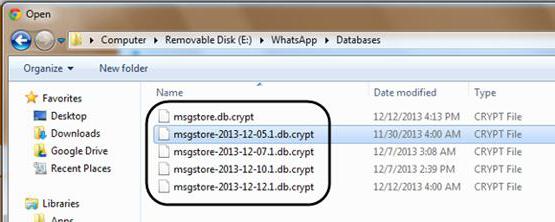
მოდით განმეორებით, თუ როგორ უნდა აღვადგინოთ კორესპონდენცია Votsap– ში წაშლის შემდეგ. პროცედურა შემდეგია:
- მონაცემთა სარეზერვო ასლის შექმნა (პროცესი ხორციელდება წინასწარ);
- whatsApp- ის წაშლა და პროგრამის ხელახლა ინსტალაცია;
- პროგრამის საწყის დაწყებისას "აღდგენა" ბრძანების არჩევა.




